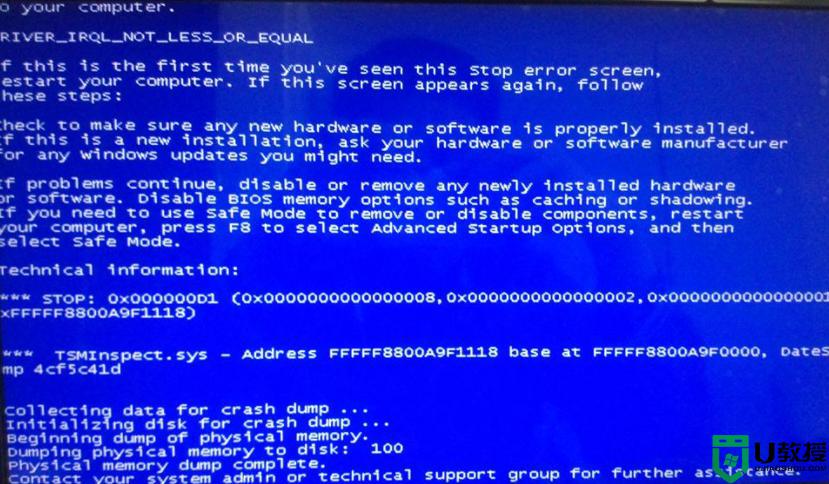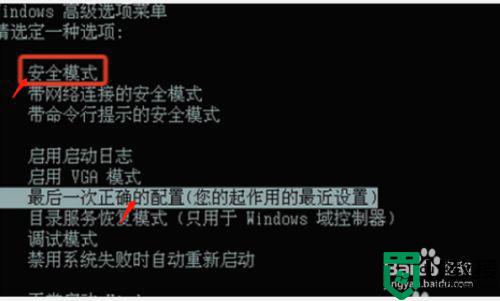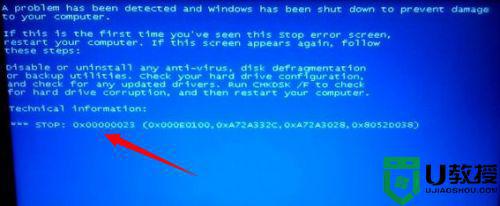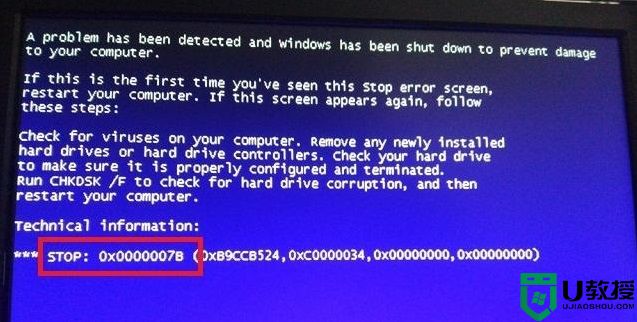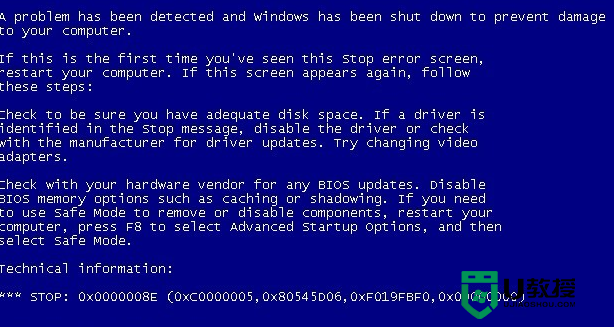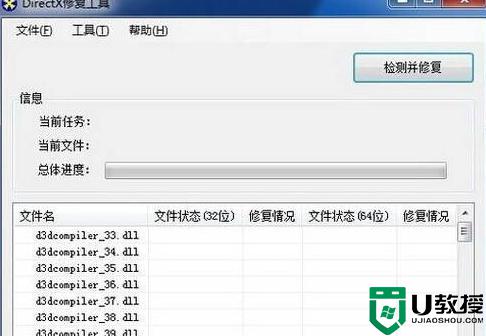电脑出现蓝屏解决方法 电脑出现蓝屏怎么样解决
在电脑上,我们也会经常遇到蓝屏的情况,一般经常出现的是电脑程序开多了导致的,也有的是电脑硬件的问题,电脑出现蓝屏的情况也是常有的,那么电脑出现蓝屏怎么样解决呢,下面小编给大家分享电脑出现蓝屏的解决方法。
解决方法:
方法一:系统自动修复
1、蓝屏后重新启动按住F8,进入操作选项,选择“修复计算机”。

2、就如系统恢复工具,选择“启动修复”。
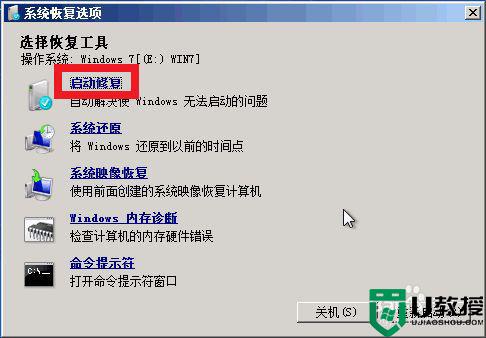
3、系统自动启动修复程序,一般系统文件丢失等问题可以直接修复,不能直接修复的也会给出解决方案。
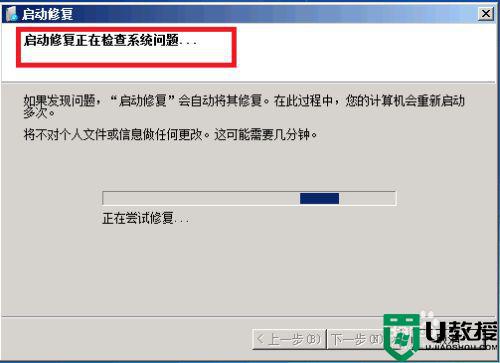
4、点击完成,系统修复完成重启正常。一般性的比如非法关机导致的问题都可以解决。
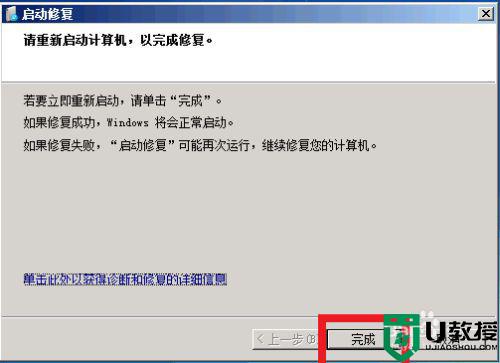
方法二:软件修复
1、本文采用360安全卫士自带的电脑修复工具!发生蓝屏后,第一次启动会出现如下提示框,提示你修复计算机!点击立即修复即可进入修复程序。
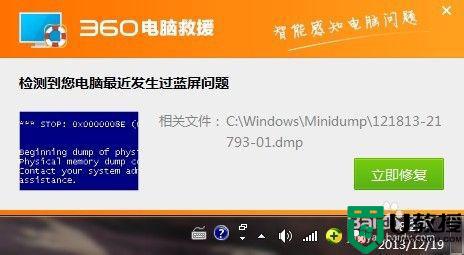
2、如果没有提示的话,你可以打开360安全卫士,选择“电脑救援”选项也可以。
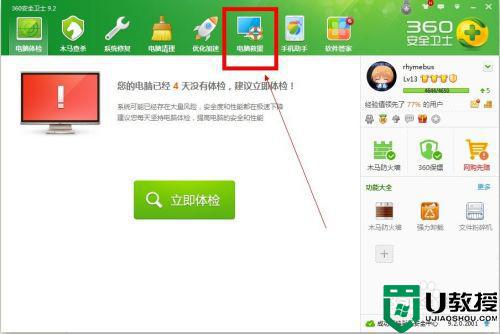
3、在电脑救援栏位上方输入“电脑经常蓝屏”后,点击“查找方案”,在下方会显示这个问题的解决方案,点击“立即修复”即可。
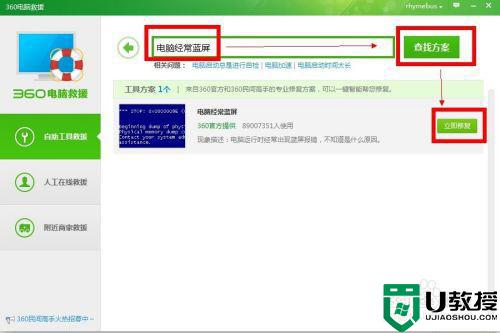
4、360安全卫士会首先上传蓝屏记录日志,这个文件位置在C:windowsminidump里面,很快会上传完成。
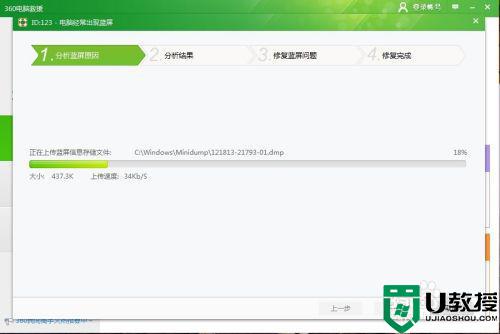
5、上传日志完成后,系统自动分析,修复,你只需点击下一步就能完成整个修复过程了。
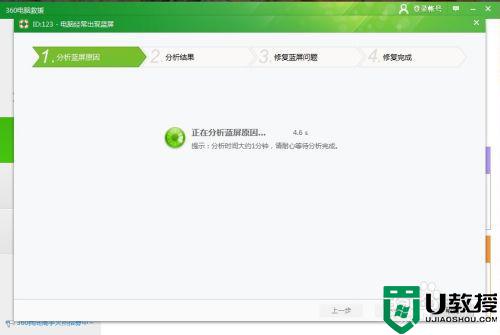
方法三:自己动手
1、在系统启动时按住Tab键,进入启动选项列表,选择系统内存诊断工具!利用系统工具检测内存是否有错误。
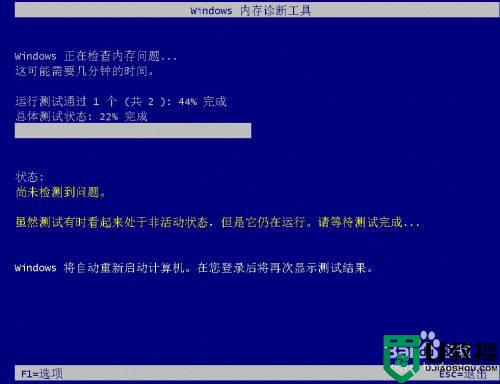
2、拆开计算机,将内存条拔出来,用橡皮擦拭金属接触铜箔,然后重新插入或换个卡槽。

3、检查机器温度是否过高?你可以检查机器的散热风扇是否运转正常,然后打开机箱后盖!以便于散热。同时用电吹风清理机箱内的灰尘。

以上就是电脑出现蓝屏的解决方法,出现电脑蓝屏有很多种原因有不知道怎么解决的,可以按上面的方法来进行解决。